今回は、マルチエフェクター「MOOER GE150」のレビューです。
先にメリット・デメリットから書くと次のとおりです。
- 2万円でもIRを導入できる
- エフェクト順序固定でも音作りは十分可能
- 本体だけでもエディットしやすい
- コンパクトエフェクターとの相性もいい
- アンプの前で使ったときのクオリティは2万円にしては普通
- ヘッドホン出力がステレオミニ
- MASTERの音量が大きい
一番の特徴は2万円という価格でもIR(Impulse Response)が使えることです。
IRとはキャビネットの特性を記録したファイルで、これを使うことでよりリアルなライン音質を得られます。
IRに対応したマルチエフェクター(アンプシミュレータ)は珍しくはないものの、2万円で対応しているのは現状GE150くらいです。
MOOER GE150が気になっている方、2万円でマルチエフェクターを探している方はぜひご覧ください。
とても長い記事なので、目次と「上に戻る」機能を活用してください。
MOOER GE150の基本情報
まずはMOOER GE150についての基本的な情報からチェックしていきます。
MOOERとは
MOOER(ムーアー)は中国のメーカーです。
【リンク】MOOER 公式
そう聞くと安くてもろい製品ばかり作っているようなイメージを持つかもしれませんが、実際に製品を使ってみるとそんなことはないと気づきます。
僕の印象では、MOOERはギターの機材の中でも特にシミュレータ系の機能を持った製品に注力しているように思います。
例えば、Micro Preampシリーズはコンパクトエフェクターであると同時に、キャビネットシミュレータもあわせ持つ意欲作です。
 MOOER Micro Preamp 001 レビュー【超小型・多機能プリアンプ】
MOOER Micro Preamp 001 レビュー【超小型・多機能プリアンプ】 他にも面白い製品を数多く作っているので、気になった方はぜひチェックしてみてください。
GEシリーズとGE150
GEシリーズはMOOERが開発するマルチエフェクターであり、今回レビューする「GE150」はそのラインナップの1つです。
2019年10月時点で、他にもGE100、GE200、GE300があります。
GE150の値段はおよそ2万円(消費税10%込)。
マルチエフェクターとしては手が出しやすい価格帯であり、初心者の方にも向きます。
価格の点ではBOSSのマルチエフェクターGT-1とほぼ同じです。
 【BOSS GT-1レビュー】アンプの前で使うべき2万円のマルチエフェクター
【BOSS GT-1レビュー】アンプの前で使うべき2万円のマルチエフェクター 付属品
MOOER GE150の付属品は次の5つです。
- GE150本体
- 専用ACアダプター
- USBケーブル(Aオス⇔Bオス)
- 取扱説明書
- 国内代理店の保証書
こちらがGE150本体。これからじっくりレビューしていきます。
その他の付属品。
ACアダプターは9V 300mA仕様です。
BOSS PSA-100S(9V 250mA)でも一応動きはしましたが、なるべく付属品を使うのをおすすめします。
GE150の箱は開封した状態で届きますが、これは代理店が保証書を入れるからだと思われます。
製品の質と関係ないとはいえ、新品を買った以上、封が切られているのはちょっと残念だったというのが正直なところです。
自分で封を切るのが新品で買うことの楽しみの1つだと思います。
また、一度返品されたものが届いたのではないかという不安も生まれました。
(封が切られている以上、そうでないという証明ができない)
致命的なデメリットではありませんが、率直な感想として書いておきます。
LINE6など海外メーカーの製品はこれまで何度も買ってきましたが、代理店が封を切っている例は初めてでした。出来れば改善してほしいです。
寸法・重さ
MOOER GE150はマルチエフェクターの中でも小型の部類です。
寸法は以下のとおり。
- 幅:23cm
- 奥行:15.5cm
- 高さ:6.1cm(最大)
奥行きはBOSSのコンパクトエフェクターより少し長いくらいです。
本体右側のエクスプレッションペダルを最大まで高くすると、6.1cmになります。
重さは688g。
ちょっと大きめのペットボトルと同じくらいなので、重いとは全く感じませんでした。
表面(銀色)の材質は金属ですが、その下(黄緑)はプラスティックのような樹脂でできています。
このおかげで軽くなっているのでしょう。
銀と黄緑の対比がかっこいいです。気に入りました。
軽くて持ち歩きがしやすいのと同時に、ケーブル類をたくさんつないでも引っ張られて動くことはありません。
コントロール
続いてMOOER GE150のコントロール系統を見ていきます。
- カラー液晶
- LED×9
- MASTERツマミ
- VOLUME、MODEツマミ(スイッチを兼ねる)
- ボタン×6
- フットスイッチ
- エクスプレッションペダル
これまで画面がモノクロのマルチも触ってきましたが、カラーだと一段と見やすく感じました。
画面内の項目が色分けされていると、その分頭の中で情報を処理しやすくなります。
例えばパラメータを読み取るにしても、数字だけでなくて、色分けされたゲージがあると分かりやすいです。
設定で明るさを変えられるのも評価ポイントでした。
音作りの操作は基本的に、VALUE、MODEという2つのツマミ兼スイッチだけで完結します。
なぜそんなに簡単かというと、GE150ではエフェクトの順番は変えられないからです。
FX→DS→AMP…という順番のもとで、あとはそれぞれ使うエフェクトを選んで、パラメータを設定していきます。
マルチエフェクターはどうしても本体での操作が面倒くさいイメージがあります。
しかしエフェクトの構成がシンプルなおかげで、GE150の音作り作業は本体でもそこまで苦に感じません。
(さらに、詳しくは後で書きますが、エフェクトの順番が固定されているからといって音作りの幅が狭いとも思いませんでした)
使っていてとても便利だと感じたのが、9つのLEDライト。
これらのLEDは各エフェクトがONになっているか、OFFになっているかを表しています。
全体のエフェクトを一目でざっと確認できるのは、思いのほか快適です。
さらに、「現在画面で編集中のエフェクトは明るく光る」ようになっています。
例えば、下の写真では「AMP」エフェクトを編集している様子です。
「AMP」のLEDが他より明るく光っているのが分かるでしょう。
このように、
- エフェクトの順序が固定されていてシンプルなこと
- カラー液晶
- LEDライトで全体を把握できる
といった特徴によって、快適に音作りできる工夫が凝らしてあるなと思いました。
左のフットスイッチを押し続けるとチューナーが起動します。
使い勝手はいたって普通です。可もなく不可もなく。
右のフットスイッチを押し続けると、ルーパーを起動できます。
僕は基本的にルーパーを使わない人間なので、「こんな機能もあるよ」と書くだけに留めます。
エクスプレッションペダルは正直なくてもいいかなと思いました。
ペダルには、エフェクトの任意のパラメータを割り当てられます。
例えば「AMP」エフェクトの「MST」(マスターボリューム)を割り当てておくと、足で音量を変えられるというわけです。
ボリュームに連動させる使い方なら確かに便利だとは思いますが、僕は部屋で使うだけなので足で操作することはまずありません。
これならエクスプレッションペダルをなくして本体を小型化・軽量化したり、その分価格も低くしたりした方がいいと思いました。
あるいは、入出力ごとにVOLUMEを用意したらもっと使い勝手が良くなっていたと思います。
入出力
次はMOOER GE150の入出力まわりを見ていきます。
写真右から次のようになっています。
- 電源
- USB Micro-B
- USB TYPE-B
- ヘッドホン出力
- 出力(R)
- 出力(L)
- ギター入力
- AUX IN
電源は、上に書いたACアダプターを挿す端子です。
USBの使い方はちょっと紛らわしいです。
まずUSB Micro-B(小さい方)はPC、スマホ、タブレットとつないで録音に使います。
つまり「オーディオインタフェースの機能を持っているのはMicro-Bの方だけ」です。
一方、USB TYPE-B(大きい方)は、PCとつないでエディタを使ったり、ファームウェアの更新をしたりするのに使います。
使う端子を間違うとやろうとしたことがやれないので注意してください。
個人的に気になったのはヘッドホン出力がステレオミニジャックだということ。
この手の機材はふつう、標準サイズのジャックであることが多いです。僕がこれまで買ってきたマルチは全部そうでした。
だいたいのヘッドホンは標準サイズなので、ステレオミニに挿そうとすると、変換アダプタが要ります。
それはそれでいいのですが、ステレオミニだと細すぎて耐久性が不安に感じました。
なぜわざわざステレオミニを採用したのか謎です。
L/Rの出力は次のような機材につなぐのに使います。
- アンプのINPUT(GE150のアンプ、キャビをOFFにして)
- アンプのRETURN(GE150のアンプをON、キャビをOFFにして)
- MIXER
- オーディオインタフェース
よく考えたなと思ったのは、「キャビネットシミュレータをL・R独立して、グローバルにON・OFFに設定できる」ことです。
詳しくは省略しますが、外部の機器とよくつなぐのであればこの機能は役に立つでしょう。
AUX INは、外部から音源をMIXさせる端子です。
マルチには大体ついています。
 マルチエフェクターでAUX INを使う方法【曲とあわせて練習する】
マルチエフェクターでAUX INを使う方法【曲とあわせて練習する】 MOOER GE150のエフェクトの種類と音質
ここからはMOOER GE150の肝心のエフェクトの種類と音質について書いていきます。
GE150のエフェクトは、全体で見ると「151種類」入っています。
| FX | 8 |
| DS | 20 |
| AMP | 55 |
| CAB | 26(※) |
| NS | 3 |
| EQ | 4 |
| MOD | 19 |
| DLY | 9 |
| REV | 7 |
| 計 | 151 |
必要なものは大体揃っているので、普通に使っている分には種類が不満になることはないでしょう。
注目すべきは、モデリングアンプの多さです。
実際のアンプを真似たモデルが55個も入っています。
1つずつ触っていけば好みの音は見つかるはずです。
IR(Impulse Response)が読み込めるのは、GE150の特徴の1つです。
IRについての詳しい説明は下記の記事に譲ることにします。
 IR(Impulse Response)とは何か – ギター用のおすすめも紹介
IR(Impulse Response)とは何か – ギター用のおすすめも紹介 簡単に書くとIRとは「キャビネットの特徴をファイル化したもの」です。
厳密にはそれだけでもないですが、少なくともここではそういう認識で差し支えありません。
GE150にはもともと26個のキャビネットモデルが入っていますが、10個のIRを追加で外部から読み込めます。
つまり、追加のIRも含めるとエフェクトは全部で161個になります。
ラインの音質
音質について、まずはラインの音から感想を書きます。
結論としては、IRを使えば2万円とは思えない音が出せました。
IRを使うか使わないかでGE150の評価がずいぶん変わります。
僕がGE150に一番求めていたのはラインの音でした。
自宅でのヘッドホン練習や録音でどれだけリアルな音色を出せるかが最重要課題です。
IRを使わない場合でも、ラインの音はなかなか使えます。
実際、最初に鳴らしてみたときは「2万円でこんな音が出せるのか」と思いました。
特に良いなと思ったのは、ハイゲインな音のヌケの良さです。
こもらずにしっかり抜けてくるので、じれったさがありません。
シミュレータのハイゲインサウンドがこもりがちな製品が多い中、この点は特に評価したいポイントでした。
IRを入れてみると、そこからさらに評価が上がります。
もちろん使うIRにもよるのですが、相性の良いものだと空気感が増して、良い意味でのザラつきが生まれます。
IRを使う前にあった「モニターしている感」が薄れました。
GE150を使う以上、IRを使わないのはあまりにももったいないと思います。
そういうわけで、まずは良さそうなIRをいくつか入れておき、好みのモデリングアンプとあわせて使ってみてください。
IRの入れ方は、エディタの使い方の中で解説しています。
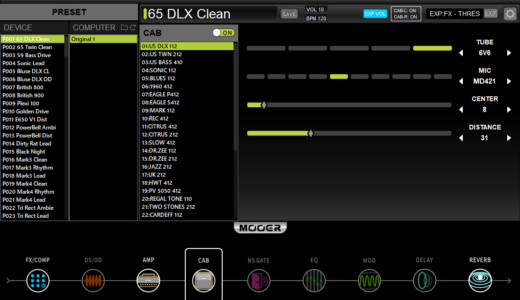 GE150のエディタの使い方:プリセット編集とIRの読み込み
GE150のエディタの使い方:プリセット編集とIRの読み込み
個人的にはOnwnHammerで販売されているIRのクオリティが高くておすすめです。
【参考リンク】OwnHammer Store
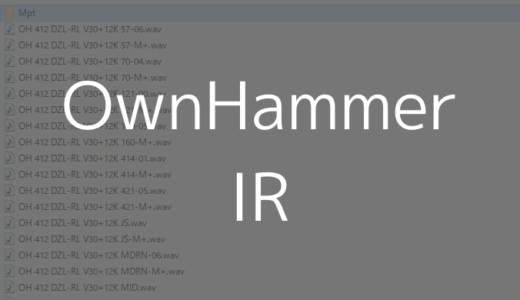 OwnHammerのIRと買い方の紹介
OwnHammerのIRと買い方の紹介
さらに驚いたのは、ラインの音でもコンパクトエフェクターとの相性が良いことです。
僕のこれまでの認識では、コンパクトと相性が悪いのはシミュレータ系の宿命でした。
しかしGE150の場合は、GE150のモデリングアンプでクリーンな音を作って、コンパクトで歪みを作るということも十分可能です。
僕が気に入っているBOSS DS-1X、DS-1、MT-2Wといったディストーションペダルとの相性は良好でした。
モデリングアンプによって相性の差がかなりあるので試行錯誤は必要です。
コンパクトエフェクターと組み合わせたライン用の音作りについては、下の記事に詳しくまとめています。あわせてご覧ください。
 GE150のヘッドホン出力用の音作り
GE150のヘッドホン出力用の音作り アンプの前で使う場合の音質
一方、アンプの前で使う分には可もなく不可もなく、というのが正直な感想です。
すごく良いわけでも、すごく悪いわけでもありません。普通です。
GE150をアンプの前で使う方法は2つあります。
まず1つ目は、アンプとキャビをOFFにして単純にエフェクターの集合体として使う方法。
この場合はOUTPUTのどちらかをアンプのINPUTに挿します。
マルチの宿命として、個々のエフェクトの音はどうしてもコンパクトには見劣りしてしまいます。
もちろん使えない音ではないのですが、高品質なコンパクトの代用にはなり得ないでしょう。
2つ目は、GE150のアンプをONにして、プリアンプ的に使う方法です。
これもやはり可もなく不可もなく。
とても素晴らしいという感想にはならなかったのですが、色々なモデリングアンプを試せるのは面白く、かなり遊べます。
プリアンプという点では、同じくMOOERのMicro Preampと方を並べるクオリティだと思いました。
それで数も多いので、Micro Preampの存在意義が薄れてしまった感があります。
 MOOER Micro Preamp 001 レビュー【超小型・多機能プリアンプ】
MOOER Micro Preamp 001 レビュー【超小型・多機能プリアンプ】 音作りの幅について
音作りの特徴として、GE150ではエフェクトの順番は入れ替えられません。
コンプ系→歪み系→アンプ…という順番は固定で、やることはそれぞれのエフェクトを選んで微調整するくらいです。
まだ買って使っていない方からすると、これは音作りの幅が狭いというデメリットにも感じられるかもしれません。
しかし僕が使ってみた限りでは、エフェクトの順番が固定されているのは特にデメリットに感じられませんでした。
IRを入れたラインの音質は十分満足しており、これ以上大きく変えたいとは思いません。
シミュレータ系の機材・ソフトにおいて、音作りの自由度が高いことは必ずしもメリットではないと僕は考えています。
というのも、どれだけ自由度が高いとしても、その機材の80~100点の音を作るのが難しかったらあまり意味がないからです。
実際のところ、エフェクトの自由度は高いが、満足のいく音にたどり着くまでが一苦労、ということはよくあります。
それならばいっそのこと、GE150のようにある程度の制約を設けて、すばやく80点の音を出せるほうがよっぽど便利です。
そこからは各自好きなように煮詰めていけばいいでしょう。
音作りに制約があるという点では、GE150は初心者の方にもおすすめしたい一台です。
初めてマルチを触る方にとっては難しいことも多いと思いますが、普段からデジタル機器を触っている方ならそのうち絶対慣れます。
MOOER GE150 その他の機能や特徴
最後に、ここまで書ききれなかったMOOER GE150の細かい特徴について書いていきます。
ドラムマシンは便利
ドラムマシーン・メトロノームの機能は便利だと思いました。
もちろんこれはGE150にしかない機能ではありませんが、絶対にあった方がいい機能です。
別にメトロノームなどを用意しなくても、リズム練習がしっかりできます。
エディタが便利
GE150にはPC上で使えるエディタが用意されています。
プリセットの編集が本体よりも圧倒的に楽です。
そして何より、個人的に最大の魅力だと思ったIRもこのエディタから読み込みます。
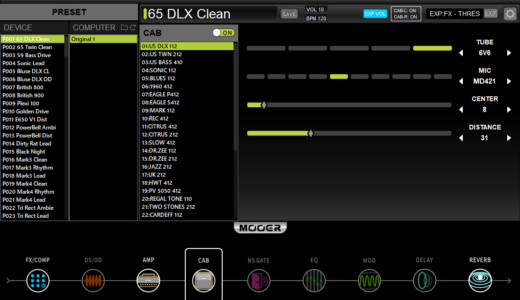 GE150のエディタの使い方:プリセット編集とIRの読み込み
GE150のエディタの使い方:プリセット編集とIRの読み込み
エディタを使うには、GE150本体のファームウェアを最新にしておく必要があります。
新品で買った場合は、おそらくファームウェアが古いはずです。
更新のやり方は下の記事で解説しているので、エディタを使う前にやっておきましょう。
 GE150のファームウェアを更新する方法
GE150のファームウェアを更新する方法 録音にはASIO4ALLが必要
GE150には、ASIO対応のドライバーが用意されていません。
そのためASIO4ALLというフリーソフトを使って、ASIOに対応させる必要があります。
これは簡単に言うと、PCとつないで録音するにあたってGE150は外部のソフトに依存しているということです。
これは一見デメリットに思えます。
つまり、ユーザーがわざわざASIO4ALLというソフトを用意しないとASIOという規格が使えないからです。
しかしよくよく考えてみると、これはむしろGE150のメリットだと思いました。
なぜかというと、自前でASIO対応ドライバーを開発しないで済む分、価格が抑えられているはずだからです。
確かにフリーソフト依存はやや心もとないとは思いますが、その分価格が安くなっているなら不満はありません。
ASIOやASIO4ALLについては下の記事で詳しく解説しています。あわせてご覧ください。
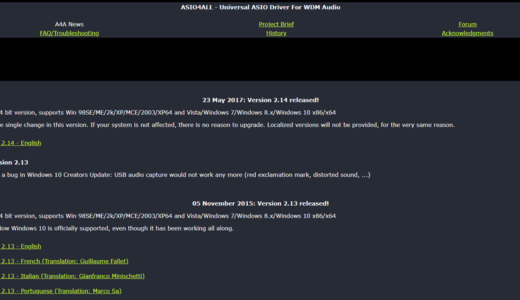 ASIO4ALLのインストール方法と使い方【解説】
ASIO4ALLのインストール方法と使い方【解説】 スマホ・タブレットとの連携は不要
GE150はPCだけでなく、スマホやタブレットでの録音もできます。
実際に試してみたところ、とてもじゃありませんがスマホやタブレットと使うものではないと思いました。
これはGE150の問題ではなく、そもそもマルチとスマホをつないでもそんなにメリットはないという話です。
録音・楽曲制約のようなクリエイティブな作業は、やっぱりPCでやるに限ると思います。
よほどの理由がない限りスマホやタブレットのような、画面が小さくて操作性も悪いデバイスでやる意味が分かりません。
スマホやタブレットを活用するなら、それ自体をシミュレータとして使う方が便利だと思います。
例えば、BIAS FX MOBILEのようなアプリを使えば、スマホやタブレットがマルチエフェクター(アンプシミュレータ)のようになります。
このあたりを書き出すと長くなるので、詳しいことは以下の記事をご覧ください。
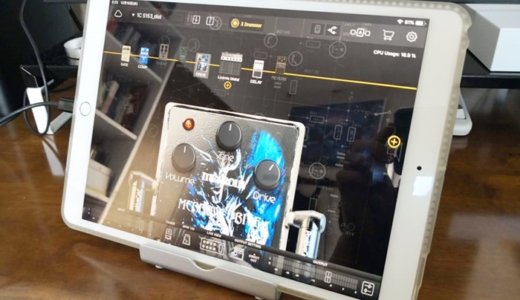 BIAS FX MOBILE(iOS版)レビュー【iPadやiPhoneを高音質ギターアンプに】
BIAS FX MOBILE(iOS版)レビュー【iPadやiPhoneを高音質ギターアンプに】  iPadとギターを接続してシミュレータアプリを使う方法
iPadとギターを接続してシミュレータアプリを使う方法 MASTERが大きすぎる
カラー液晶の左にはMASTERツマミがあります。
これは全体の音量を調整するツマミです。
実際使ってみて、このMASTERの音量があまりにも大きすぎると思いました。
音量は他のパラメータにも影響されますが、それでもMASTERが大きすぎます。
ちょっと上げただけで爆音になるので、調整不足な気がしました。
(僕の使い方がおかしいのでしょうか)
MOOER GE150 レビューのまとめ
以上、マルチエフェクター「MOOER GE150」のレビューでした。
まとめると、実際に使ってみて感じたメリット・デメリットは次のとおりです。
- 2万円でもIRを導入できる
- エフェクト順序固定でも音作りは十分可能
- 本体だけでもエディットしやすい
- コンパクトエフェクターとの相性もいい
- アンプの前で使ったときのクオリティは2万円にしては普通
- ヘッドホン出力がステレオミニ
- MASTERの音量が大きい
やはりGE150の特徴は2万円というマルチエフェクターにしては低価格でもIR(Impulse Response)を導入できる点です。
IRに対応することでヘッドホン・ライン出力での音作りの幅が格段に広がっています。
特にヘッドホン練習をしたりPCへ送って録音に使いたい方にはおすすめできる1台です。
一方、アンプの前で使うのがメインならBOSS GT-1の方をおすすめします。
同じく2万円ほどの価格ですが、GT-1の方が実機のアンプとの相性が良い印象を受けました。
MOOER GE150が気になっている方の参考になればと思います。
MOOREの関連記事
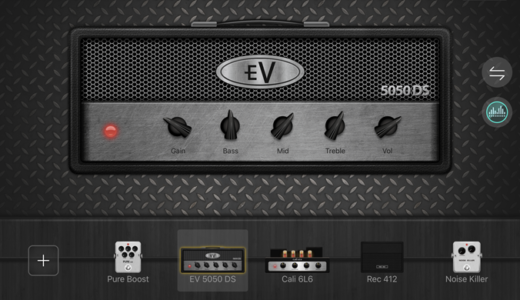 【GE Labs レビュー】MOOER製 iOS用アンプシミュレータアプリ
【GE Labs レビュー】MOOER製 iOS用アンプシミュレータアプリ  GE Labs サンプリング機能の使い方【DRIVEの例】
GE Labs サンプリング機能の使い方【DRIVEの例】 マルチエフェクターの関連記事
 初心者向けマルチエフェクターの比較とおすすめ5選【エレキギター用】
初心者向けマルチエフェクターの比較とおすすめ5選【エレキギター用】  【BOSS GT-1レビュー】アンプの前で使うべき2万円のマルチエフェクター
【BOSS GT-1レビュー】アンプの前で使うべき2万円のマルチエフェクター  【ZOOM G1X FOURレビュー】高コスパを誇る1万円のマルチエフェクター
【ZOOM G1X FOURレビュー】高コスパを誇る1万円のマルチエフェクター  【ZOOM MS-50Gレビュー】ペダルサイズのマルチエフェクター
【ZOOM MS-50Gレビュー】ペダルサイズのマルチエフェクター おすすめ記事
 エレキギターとPCを接続する方法【オーディオインターフェースを使う】
エレキギターとPCを接続する方法【オーディオインターフェースを使う】  マルチエフェクターでエレキギターを録音する手順【解説】
マルチエフェクターでエレキギターを録音する手順【解説】  自宅でエレキギターの録音をする方法まとめ【アマチュア向け】
自宅でエレキギターの録音をする方法まとめ【アマチュア向け】  【2020】1台目のオーディオインターフェースおすすめ3機種
【2020】1台目のオーディオインターフェースおすすめ3機種  iPadとギターを接続してシミュレータアプリを使う方法
iPadとギターを接続してシミュレータアプリを使う方法 


















